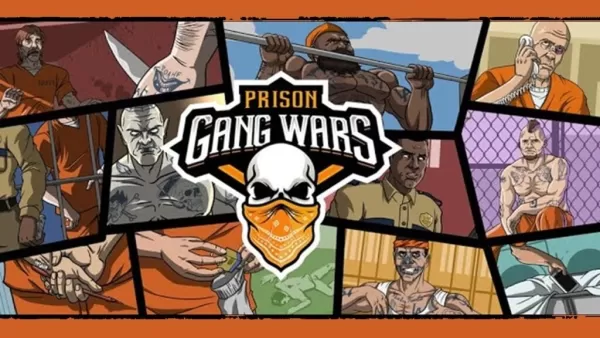Ao mergulhar em um jogo AAA de alto calibre, como *Call of Duty *, os jogadores esperam nada menos que desempenho estelar. No entanto, se * Call of Duty: Black Ops 6 * parecer granulado e embaçado, isso pode afetar significativamente sua experiência de jogo e tornar mais difícil identificar alvos. Veja como resolver esses problemas visuais e aprimorar sua jogabilidade.
Índice
- Por que o Black Ops 6 parece granulado e embaçado? Respondeu
- Como desligar o Blur em Call of Duty: Black Ops 6
- Como reduzir grãos e melhorar a clareza no Black Ops 6
- Como melhorar os detalhes e texturas da imagem do Black Ops 6
Por que o Black Ops 6 parece granulado e embaçado? Respondeu
Se * Black Ops 6 * parecer granulado e embaçado em seu sistema, mesmo depois de ajustar as configurações de hardware para a maior resolução que seu monitor suporta, o culpado provavelmente está nas configurações do jogo. Mesmo se você os ajustou anteriormente, algumas atualizações poderão redefini -las para o padrão. As configurações de chave que afetam a qualidade da imagem estão aninhadas nas configurações de gráficos sob as guias de exibição, qualidade e visualização. Especificamente, a guia de qualidade mantém os ajustes cruciais necessários para aprimorar o visual do *Black Ops 6 *.
Como desligar o Blur em Call of Duty: Black Ops 6
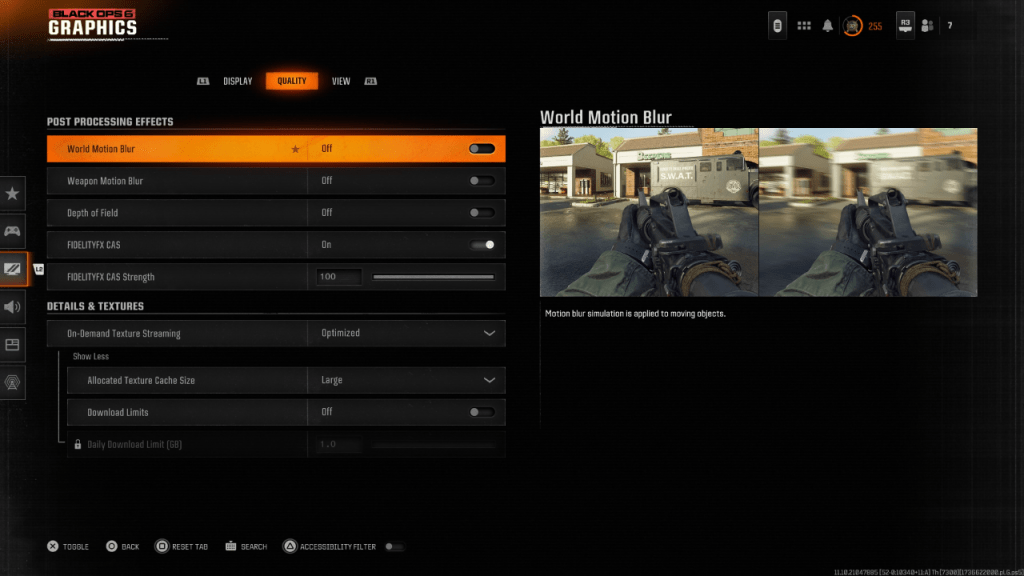
Para uma sensação mais cinematográfica, os jogos geralmente incluem desfoque de movimento e profundidade de campo para imitar os efeitos da lente da câmera, melhorando a qualidade do filme. No entanto, em um atirador competitivo e acelerado como *Call of Duty: Black Ops 6 *, esses efeitos podem obscurecer sua visão e dificultar a aquisição do alvo.
Para desativar esses efeitos, navegue até as configurações de gráficos, mude para a guia de qualidade e role para pós -efeitos de processamento. Aqui está o que fazer:
- Mudar o movimento mundial do Blur para desligar.
- Mudar o movimento do movimento da arma para desligar.
- Mudar de profundidade de campo para desligar.
Como reduzir grãos e melhorar a clareza no Black Ops 6
Mesmo depois de ajustar as configurações do Blur, você ainda pode notar um pouco de granulação. Isso pode ser devido à calibração gama e de brilho inadequada. Vá para a guia Display nas configurações de gráficos * Black Ops 6 * e ajuste o controle deslizante gama/brilho até que o logotipo * Call of Duty * no painel intermediário esteja quase apenas visível. Uma configuração de 50 frequentemente funciona bem, mas ajuste de acordo com os detalhes do seu monitor.
Em seguida, na guia de qualidade, verifique se o FidelityFX CAS está definido como LIGADO. Isso ativa a nitidez adaptativa do FidelityFX Contrast da AMD, que aumenta a nitidez dos visuais do jogo. Enquanto a configuração padrão é 50/100, agarrá -la até 100 pode produzir imagens mais nítidas. Se você ainda não estiver satisfeito com a qualidade da imagem, o problema pode resultar do streaming de textura sob demanda.
Como melhorar os detalhes e texturas da imagem do Black Ops 6
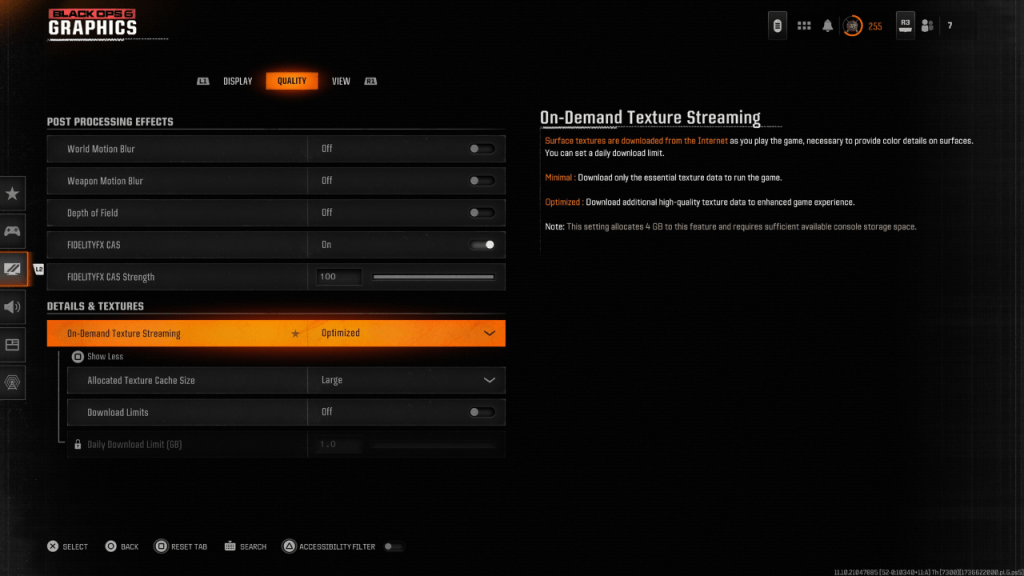
Para gerenciar os tamanhos pesados de arquivos dos jogos modernos * Call of Duty *, * Black Ops 6 * usa streaming de textura sob demanda, que baixa texturas conforme necessário, em vez de armazená-las localmente. Isso ajuda a economizar espaço, mas pode comprometer a qualidade da imagem.
Para otimizar isso, vá para as configurações de detalhes e texturas na guia de qualidade. Defina o streaming de textura sob demanda como otimizado para baixar texturas de alta qualidade. Pressione a entrada para "Mostrar mais" e ajuste o tamanho do cache de textura alocado para grande. Isso usará mais armazenamento do sistema, mas permitirá que mais texturas sejam baixadas simultaneamente. Se o seu plano de Internet não limitar o uso dos dados, alterne os limites de download para garantir que * Black Ops 6 * poderá buscar todas as texturas de alta resolução necessárias para executar no seu melhor gráfico.
Seguindo essas etapas, você pode melhorar significativamente a clareza e os detalhes visuais em *Call of Duty: Black Ops 6 *, garantindo uma experiência de jogo mais imersiva e agradável.